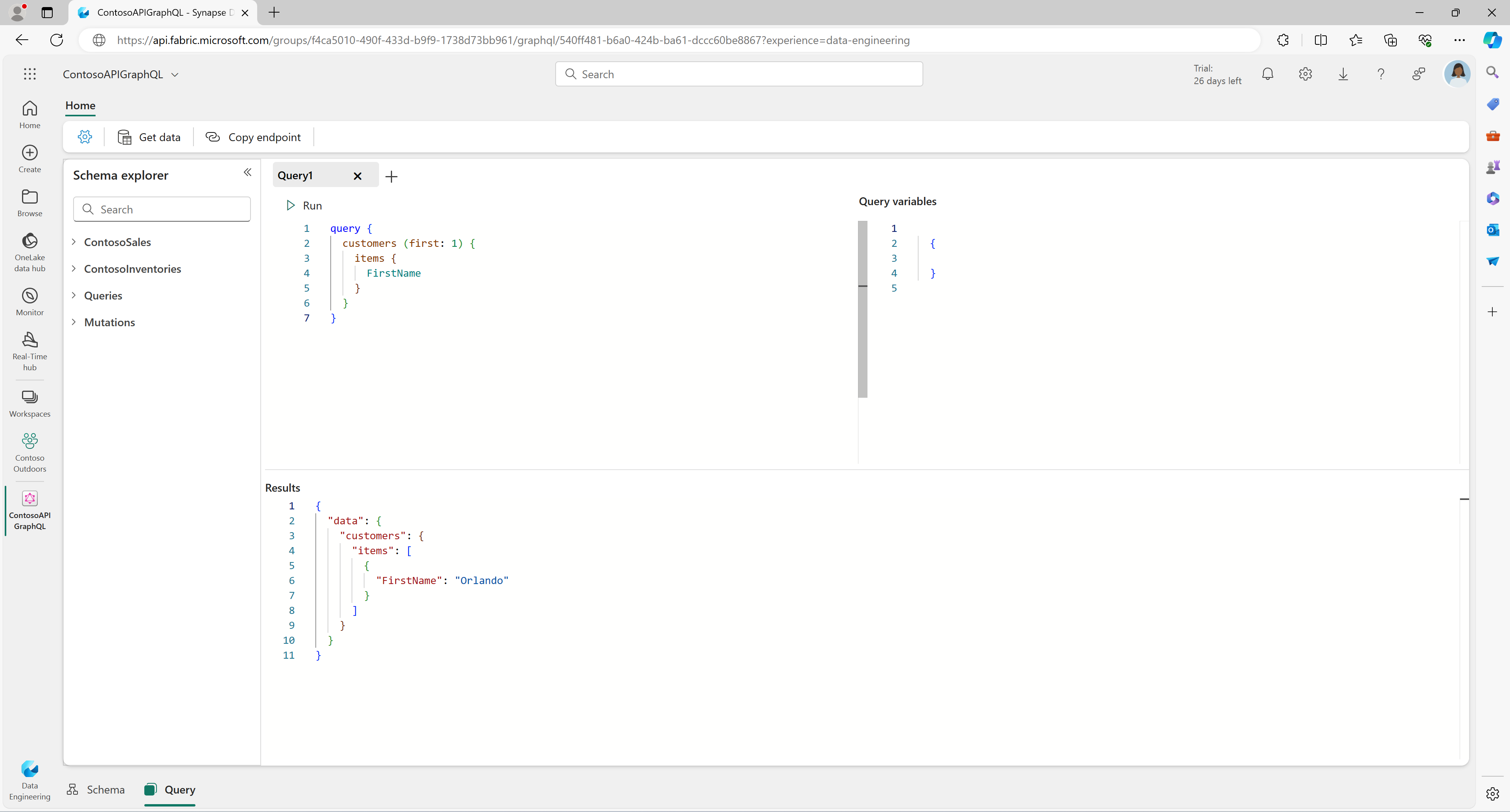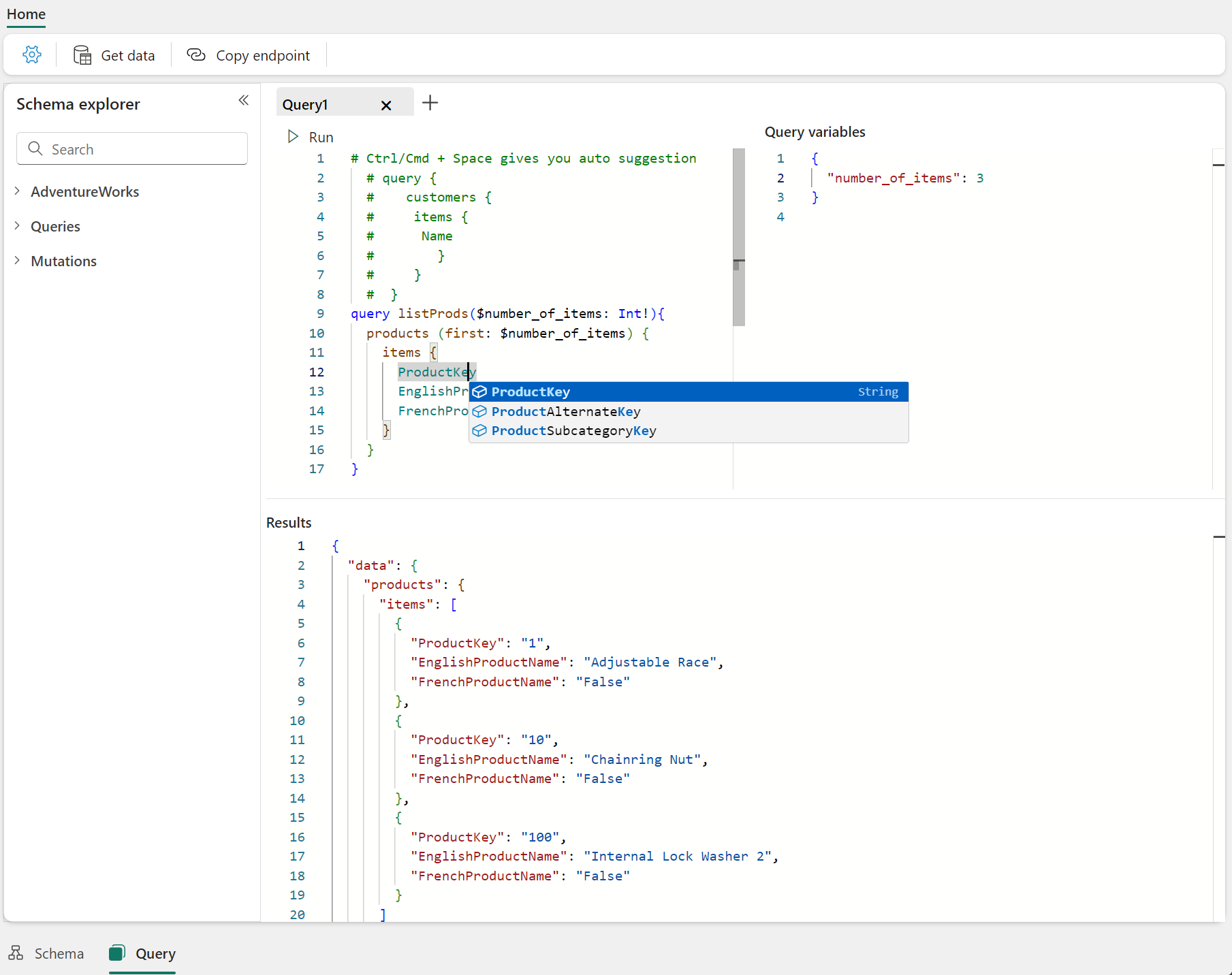Éditeur d’API Fabric pour GraphQL
Remarque
L’API Microsoft Fabric pour GraphQL est en aperçu.
L’API Fabric pour GraphQL fournit un environnement de développement GraphQL graphique dans le navigateur, qui permet à un terrain de jeu interactif de composer, tester et voir les résultats en live de vos requêtes et mutations GraphQL.
Pour accéder à l’éditeur, ouvrez l’élément API pour GraphQL dans Fabric et sélectionnez Requête dans le coin inférieur gauche de l’écran de votre portail.
Vous pouvez taper du code directement sous l’onglet Requête. Les fonctionnalités IntelliSense sont disponibles avec un raccourci clavier : Ctrl + Espace (Windows) ou Commande + Espace (macOS).
Développement de requêtes et mutations
Examinez le schéma GraphQL succinct suivant, qui définit un type Post unique avec des requêtes permettant de lire un seul message ou de dresser la liste de tous les messages. Il définit également des mutations pour créer, mettre à jour ou supprimer des messages, en prenant en charge tous les cas d’utilisation CRUDL (créer, lire, mettre à jour, supprimer, répertorier).
type Post {
id: ID!
title: String!
content: String!
author: String!
published: Boolean
}
type Query {
getPost(id: ID!): Post
getAllPosts: [Post]
}
type Mutation {
createPost(title: String!, content: String!, author: String!): Post
updatePost(id: ID!, title: String, content: String, author: String, published: Boolean): Post
deletePost(id: ID!): Boolean
}
Vous pouvez lire les données exposées via GraphQL à l’aide de n’importe quelle requête définie dans le schéma. La requête getPost devrait ressembler à l’exemple suivant.
query MyQuery {
getPost(id: "1234") {
title
content
author
}
}
Réponse :
{
"data": {
"getPost": {
"title": "First Post",
"content": "This is my first post.",
"author": "Jane Doe"
}
}
}
Écrire des données en utilisant des mutations comme createPost pour créer un message avec les paramètres requis.
mutation MyMutation {
createPost(title: "Second post", content: "This is my second post", author: "Jane Doe", published: false) {
id
title
content
author
}
}
Réponse :
{
"data": {
"createPost": {
"id": "5678",
"title": "Second Post",
"content": "This is my second post.",
"author": "Jane Doe"
}
}
}
Variables de requête
Utilisez le volet Variables de requête sur le côté droit de l’onglet Requête pour transmettre tous les paramètres en tant que variables à vos requêtes ou mutations. Les variables fonctionnent de la même manière que les variables dans n’importe quel autre langage de programmation. Chaque variable doit être déclarée avec un nom utilisé pour accéder à la valeur stockée dans celle-ci. L’exemple de mutation précédent peut être légèrement modifié pour utiliser des variables de requête.
mutation MyMutation ($title: String!, $content: String!, $author: String!){
createPost(title: $title, content: $content, author: $author) {
id
title
content
author
}
}
Définissez les variables dans le volet comme dans l’exemple suivant.
{
"id": "5678",
"title": "Second Post",
"content": "This is my second post.",
"author": "Jane Doe"
}
Les variables rendent le code de mutation plus propre et plus facile à lire. Elles permettent également de tester et de modifier les paramètres.
Contenu connexe
Commentaires
Prochainement : Tout au long de l'année 2024, nous supprimerons progressivement les GitHub Issues en tant que mécanisme de retour d'information pour le contenu et nous les remplacerons par un nouveau système de retour d'information. Pour plus d’informations, voir: https://aka.ms/ContentUserFeedback.
Soumettre et afficher des commentaires pour